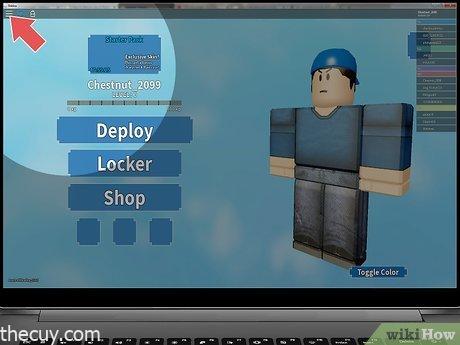
Roblox lebih dari sekadar platform game; itu adalah tempat untuk mengembangkan kreativitas, tempat jutaan pemain dapat membuat, berbagi, dan mengabadikan momen-momen seru dalam bentuk foto in-game. Banyak pemain menyukai mengambil tangkapan layar (screenshot) untuk dibagikan ke media sosial atau dijadikan koleksi pribadi. Namun, sering muncul pertanyaan tentang cara melihat hasil foto Roblox dengan kualitas HD agar tampilan menjadi lebih jernih dan menarik.
Artikel ini akan menjelaskan langkah-langkah sederhana untuk melihat foto-foto Roblox dalam resolusi tinggi, memberi tips tentang pengaturan grafis, dan cara menambah kualitasnya agar lebih optimal.
Sebelum mempelajari cara melihat foto dalam kualitas HD, penting untuk memahami mengapa hasil screenshot Roblox kadang tidak maksimal. Beberapa faktor umum yang menyebabkan hal ini adalah:
- Pengaturan grafis rendah – Roblox menyesuaikan kualitas sesuai performa perangkat. Jika laptop atau HP diatur ke mode grafis rendah, hasil foto akan tampak buram.
- Resolusi layar rendah – Foto akan mengikuti resolusi perangkat. Resolusi layar yang lebih tinggi akan menghasilkan hasil foto yang lebih bagus.
- Format default gambar – Screenshot pada Roblox biasanya disimpan dalam format PNG, tetapi jika diubah ke resolusi rendah saat dibuka, kualitasnya dapat menurun.
- Pencahayaan yang kurang di game – Beberapa area dalam game kurang terang, sehingga foto terlihat kabur.
Dengan memahami hal-hal tersebut, Anda dapat memperbaiki kualitas foto Roblox agar tampak tajam, jernih, dan HD.
Untuk mendapatkan hasil foto Roblox yang lebih baik, Anda bisa mencoba beberapa langkah berikut:
1. Manfaatkan tombol screenshot yang ada di Roblox
Roblox sudah menyediakan fitur tangkapan layar internal. Langkahnya adalah menekan tombol F12 jika menggunakan PC atau laptop. Foto akan otomatis tersimpan di folder Pictures > Roblox. Hasilnya biasanya dalam format PNG, yang memiliki kualitas lebih baik dibanding menggunakan tombol Print Screen.
2. Tingkatkan Pengaturan Grafis Roblox
Untuk foto HD, pastikan pengaturan grafis di Roblox berada dalam level tertinggi. Ketika bermain, tekan tombol Esc untuk membuka menu, pilih Settings, lalu cari Graphics Quality. Atur ke mode Manual dan tarik slider ke tingkat tertinggi. Dengan pengaturan ini, bayangan, tekstur, dan detail karakter akan terlihat lebih jelas.
3. Sesuaikan Resolusi Layar Perangkat
Jika layar laptop atau HP Anda masih dalam resolusi rendah, ubahlah ke resolusi maksimal. Di PC, buka Display Settings dan pilih resolusi 1920×1080 (Full HD) atau lebih tinggi jika tersedia, seperti 2K atau 4K. Di HP, aktifkan mode HD Display (jika ada). Semakin tinggi resolusi layar, semakin jernih hasil tangkapan layar dari Roblox.
4. Gunakan Software HD Viewer
Jika foto sudah diambil tapi tampak pecah, gunakan aplikasi penampil foto yang mendukung HD scaling. Beberapa rekomendasi yang bisa Anda coba adalah Windows Photo Viewer (menampilkan resolusi penuh), Google Photos (sinkronisasi cloud tanpa menurunkan kualitas), dan IrfanView atau XnView (penampil ringan untuk melihat detail gambar HD).
5. Edit Foto untuk Memperbaiki Kualitas
Jika Anda ingin hasil yang lebih profesional, gunakan aplikasi editing foto untuk meningkatkan kualitasnya. Beberapa opsi populer adalah Photoshop atau GIMP untuk menajamkan gambar. Anda juga dapat menambahkan filter pencahayaan agar foto terlihat lebih hidup. Aplikasi online seperti Fotor, Canva, atau Pixlr juga bisa membantu memperbaiki kualitas tanpa diperlukan pengalaman spesifik.
Selain trik teknis yang telah dijelaskan, ada beberapa tahap tambahan untuk mendapatkan foto Roblox HD yang lebih menarik:
-
Pilih Map dengan Visual Menarik
Ambil foto di area dengan pencahayaan alami, pemandangan indah, atau efek grafis yang bagus. -
Gunakan Kamera Cinematic
Di beberapa game Roblox, ada fitur kamera dengan tombol Shift + P (khusus PC). Dengan fitur ini, Anda bisa mengambil sudut foto yang lebih estetis. -
Hindari Screenshot Bergerak
Jika karakter bergerak saat mengambil foto, hasilnya bisa kabur. Pastikan semua gerakan diam terlebih dahulu. -
Maksimalkan Kamera HP atau PC
Jika bermain di HP, aktifkan fitur HDR Camera agar hasil foto lebih tajam. -
Simpan dan Bagikan di Media Sosial
Setelah mendapatkan hasil HD, jangan ragu untuk mengunggah foto ke Instagram, TikTok, atau Discord agar teman-teman Anda bisa melihat kualitas terbaiknya.
Kunci utama untuk melihat foto Roblox dengan kualitas HD adalah pengaturan grafis, resolusi layar, dan metode yang tepat untuk mengambil screenshot. Gunakan tombol screenshot bawaan (F12), atur kualitas grafis di tingkat tertinggi, dan pastikan resolusi layar perangkat dalam pengaturan maksimum. Jika hasilnya belum sesuai harapan, Anda bisa memperbaiki kualitas dengan aplikasi editing foto. Dengan demikian, setiap momen seru di Roblox akan terabadikan dalam kualitas terbaik. Jangan pernah puas dengan hasil yang buram; terapkan tips ini dan pastikan setiap foto Roblox Anda menjadi jernih, tajam, dan full HD!
Baca juga games lainnya di Info game terbaru


Owner Thecuy.com